重裝系統后win10不能調節亮度怎么辦?win10系統調節不了亮度解決教程
 2021/01/15
2021/01/15
 0
0
有用戶在更新了系統之后,電腦屏幕亮度就無法調節了。這是怎么回事呢?如果你也遇到了同樣的問題,那么趕緊閱讀這篇教程,接下來馬上跟你們分享原因以及重裝系統后win10不能調節亮度怎么辦。
重裝系統后win10不能調節亮度原因:
由于是升級或者安裝Win10導致的屏幕亮度調節不了,顯然問題是出在Win10的兼容性方面,才會導致Win10屏幕亮度調不了。下面有詳細的解決教程,希望可以幫助到大家。
win10系統調節不了亮度解決方法一:更新驅動程序
1.右鍵單擊“此電腦”,在彈出的菜單中點擊“屬性”選項。
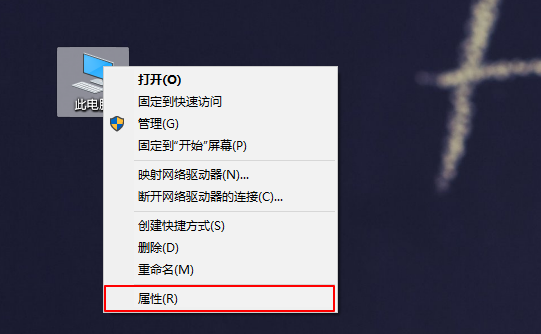
2.接著我們進入“系統”界面,點擊左側菜單中的“設備管理器”選項。
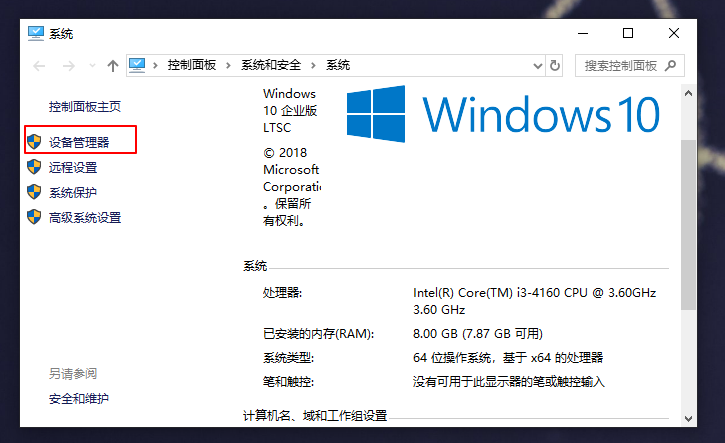
3.我們在“設備管理器”界面中,找到“監視器”選項點擊展開。
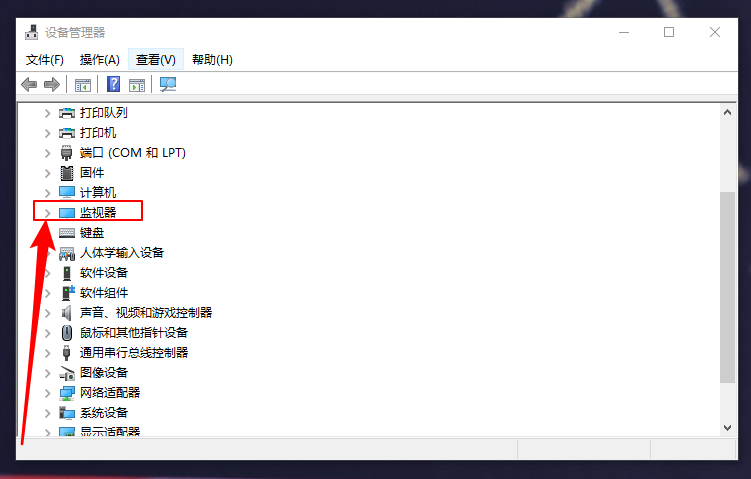
4.雙擊監視器選項下的“通用即插即用設備”選項。
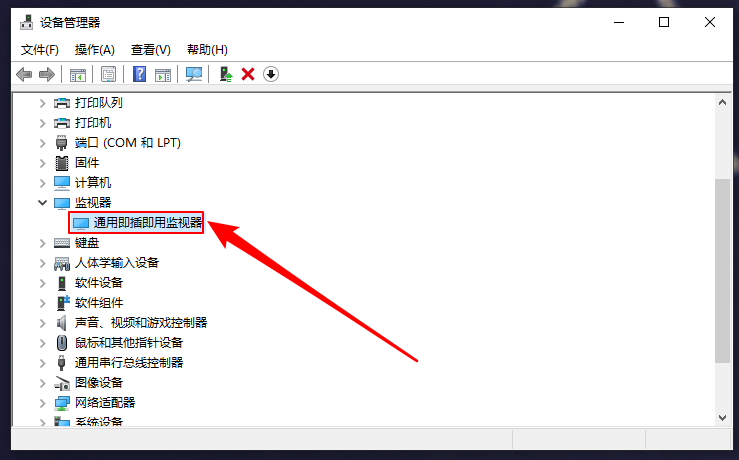
5. 接下來會彈出“屬性”窗口,點擊“驅動程序”菜單。
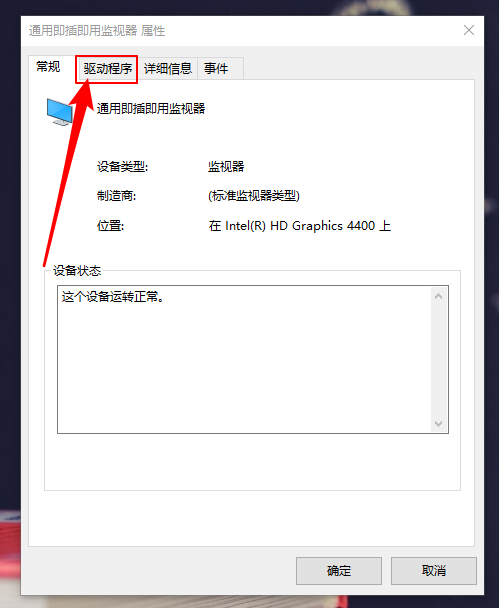
6. 進入到驅動程序界面之后,點擊“更新驅動程序”選項。
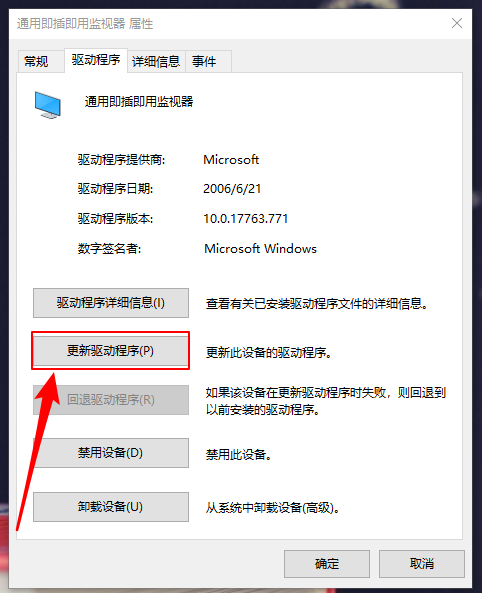
7. 在以下界面中,點擊“自動搜索更新的驅動程序軟件”選項。
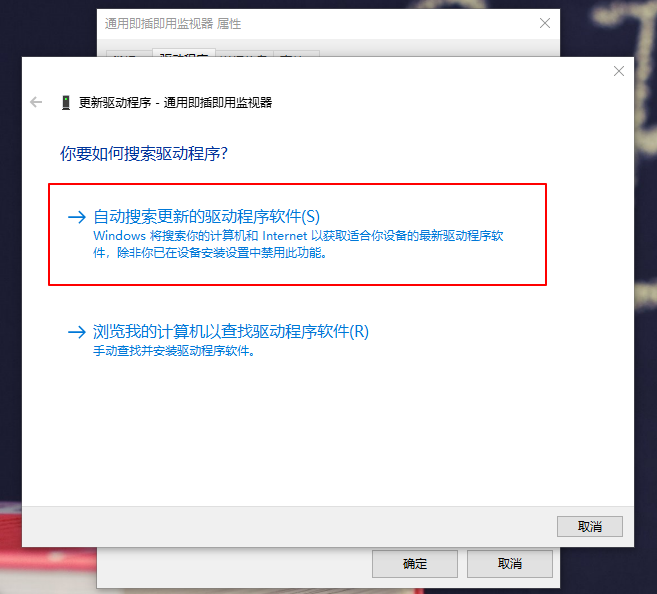
8.然后我們只需要等待搜索完成,就可以點擊關閉這個窗口了。
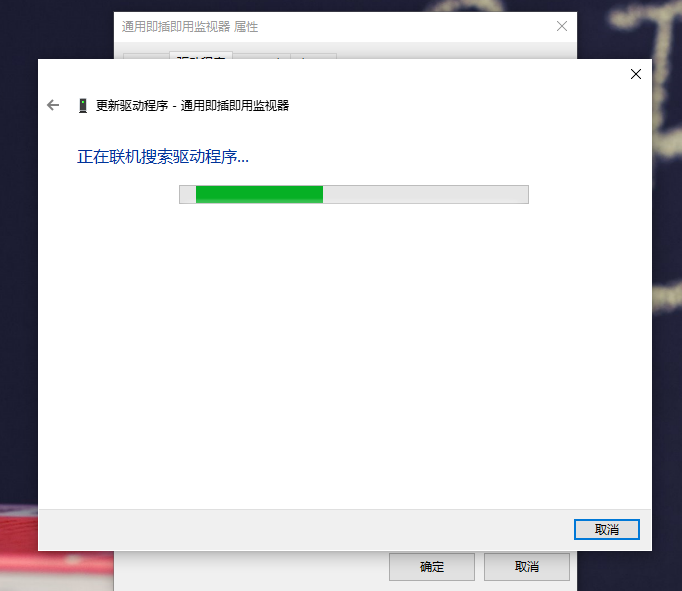
9. 接下來在電腦中重新打開顯示窗口,然后就可以進行屏幕亮度的調節了。
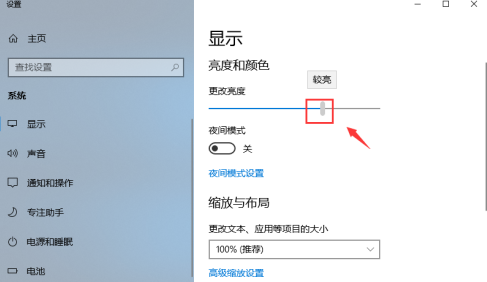
win10系統調節不了亮度解決方法二:回退驅動程序
1、右鍵單擊windows“開始”菜單,選擇打開“計算機管理”。
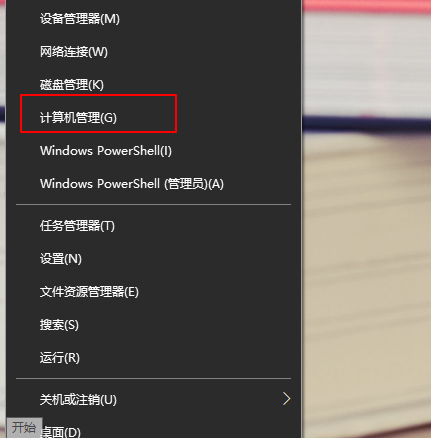
2、在左側菜單選項中點擊“設備管理器”,在右側界面將“顯示適配器”菜單展開。很多時候亮度出現無法調節,在顯示適配器下的選項會出現黃色感嘆號。
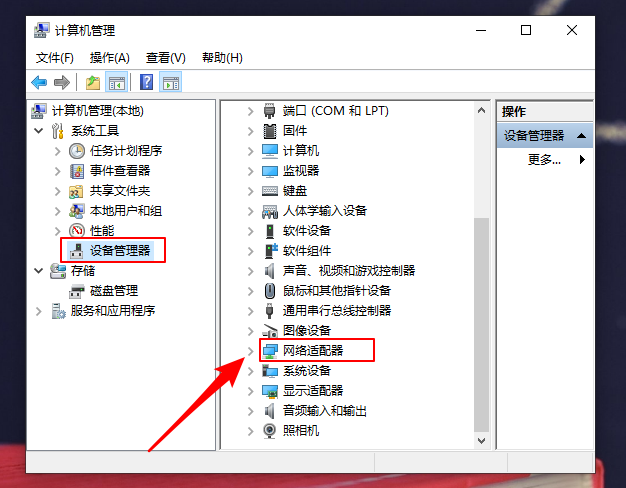
3、右鍵單擊帶有黃色感嘆號的顯卡程序,然后選擇“屬性”進入。
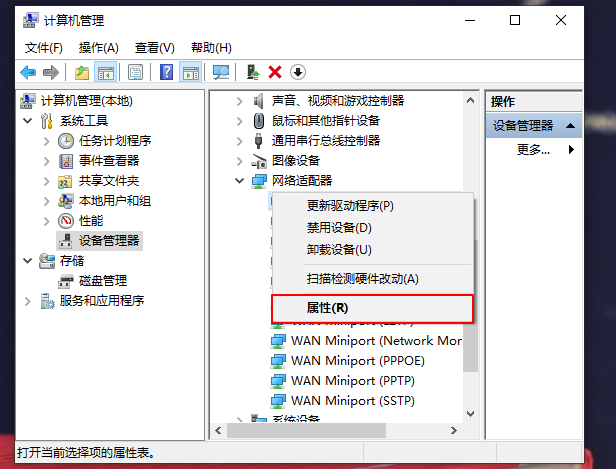
4、切換到“驅動程序”菜單下,點擊“回退驅動程序”。
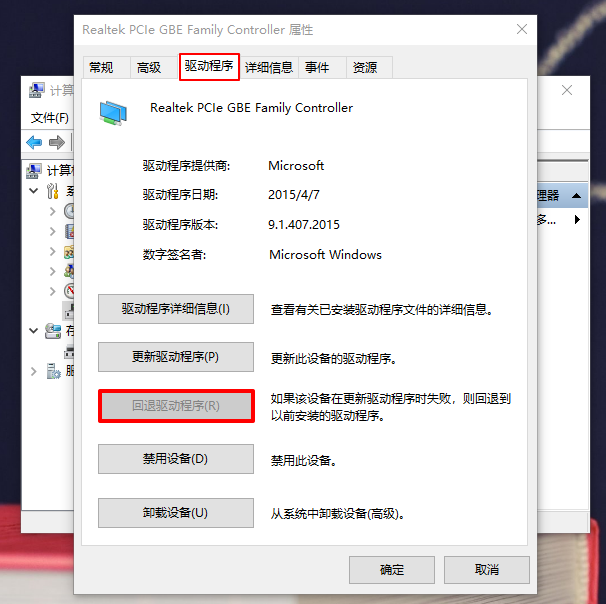
5、進入就會看到一個問題選項,問你選擇退回的原因,隨便選一個都可以,選擇退回以后,電腦屏幕會出現幾次黑屏和閃爍,這是顯卡驅動程序退回的正常現象,過了以后,電腦就可以正常調節亮度啦。
6、現在就可以看到調節亮度的位置從灰色變成現在這種可調節的狀態了。

那么重裝系統后win10不能調節亮度怎么辦,win10系統調節不了亮度解決教程就為大家講解到這里了,是不是很簡單,趕緊試試吧。
上一篇: 聯想ThinkPad T450Thinker一鍵重裝系統win7教程 下一篇: 華碩W419筆記本一鍵重裝系統win7教程
